Prometheus + Grafana 监控系统搭
本文主要介绍基于Prometheus + Grafana 监控Linux服务器。
一、Prometheus 概述(略)
与其他监控系统对比
1 Prometheus vs. Zabbix
- Zabbix 使用的是 C 和 PHP, Prometheus 使用 Golang, 整体而言 Prometheus 运行速度更快一点。
- Zabbix 属于传统主机监控,主要用于物理主机、交换机、网络等监控,Prometheus 不仅适用主机监控,还适用于 Cloud、SaaS、Openstack、Container 监控。
- Zabbix 在传统主机监控方面,有更丰富的插件。
- Zabbix 可以在 WebGui 中配置很多事情,Prometheus 需要手动修改文件配置。、
2 Prometheus vs. Nagios
- Nagios 数据不支持自定义 Labels, 不支持查询,告警也不支持去噪、分组, 没有数据存储,如果想查询历史状态,需要安装插件。
- Nagios 是上世纪 90 年代的监控系统,比较适合小集群或静态系统的监控Nagios 太古老,很多特性都没有,Prometheus 要优秀很多。
3 Prometheus vs Sensu
- Sensu 广义上讲是 Nagios 的升级版本,它解决了很多 Nagios 的问题,如果你对 Nagios 很熟悉,使用 Sensu 是个不错的选择。
- Sensu 依赖 RabbitMQ 和 Redis,数据存储上扩展性更好。
4 Prometheus vs InfluxDB
- InfluxDB 是一个开源的时序数据库,主要用于存储数据,如果想搭建监控告警系统,需要依赖其他系统。
- InfluxDB 在存储水平扩展以及高可用方面做的更好, 毕竟核心是数据库。
二、安装 Prometheus server
Prometheus 可以支持多种安装方式,包括 Docker、Ansible、Chef、Puppet、Saltstack 等。下面介绍最简单的两种方式,一种是直接使用编译好的可执行文件,开箱即用,另一种是使用 Docker 镜像
2.1 开箱即用
首先从 官网的下载页面 获取 Prometheus 的最新版本和下载地址,目前最新版本是 2.4.3(2018年10月),执行下面的命令下载并解压:
|
1 2 |
|
然后切换到解压目录,检查 Prometheus 版本:
|
1 2 3 4 5 6 |
|
运行 Prometheus server:
|
1 |
|
2.2 使用 Docker 镜像
使用 Docker 安装 Prometheus 更简单,运行下面的命令即可:
|
1 |
|
一般情况下,我们还会指定配置文件的位置:
|
1 2 3 |
|
我们把配置文件放在本地 ~/docker/prometheus/prometheus.yml,这样可以方便编辑和查看,通过 -v 参数将本地的配置文件挂载到 /etc/prometheus/ 位置,这是 prometheus 在容器中默认加载的配置文件位置。如果我们不确定默认的配置文件在哪,可以先执行上面的不带 -v 参数的命令,然后通过 docker inspect 命名看看容器在运行时默认的参数有哪些(下面的 Args 参数):
|
1 2 3 4 5 6 7 8 9 10 11 12 13 |
|
2.3 配置 Prometheus
正如上面两节看到的,Prometheus 有一个配置文件,通过参数 --config.file 来指定,配置文件格式为 YAML。我们可以打开默认的配置文件 prometheus.yml 看下里面的内容:
|
1 2 3 4 5 6 7 8 9 10 11 12 13 14 15 16 17 18 19 20 21 22 23 24 25 26 27 28 29 30 |
|
Prometheus 默认的配置文件分为四大块:
- global 块:Prometheus 的全局配置,比如
scrape_interval表示 Prometheus 多久抓取一次数据,evaluation_interval表示多久检测一次告警规则; - alerting 块:关于 Alertmanager 的配置,这个我们后面再看;
- rule_files 块:告警规则,这个我们后面再看;
- scrape_config 块:这里定义了 Prometheus 要抓取的目标,我们可以看到默认已经配置了一个名称为
prometheus的 job,这是因为 Prometheus 在启动的时候也会通过 HTTP 接口暴露自身的指标数据,这就相当于 Prometheus 自己监控自己,虽然这在真正使用 Prometheus 时没啥用处,但是我们可以通过这个例子来学习如何使用 Prometheus;可以访问http://localhost:9090/metrics查看 Prometheus 暴露了哪些指标;
三、学习 PromQL
通过上面的步骤安装好 Prometheus 之后,我们现在可以开始体验 Prometheus 了。Prometheus 提供了可视化的 Web UI 方便我们操作,直接访问 http://localhost:9090/ 即可,它默认会跳转到 Graph 页面:
第一次访问这个页面可能会不知所措,我们可以先看看其他菜单下的内容,比如:Alerts 展示了定义的所有告警规则,Status 可以查看各种 Prometheus 的状态信息,有 Runtime & Build Information、Command-Line Flags、Configuration、Rules、Targets、Service Discovery 等等。
实际上 Graph 页面才是 Prometheus 最强大的功能,在这里我们可以使用 Prometheus 提供的一种特殊表达式来查询监控数据,这个表达式被称为 PromQL(Prometheus Query Language)。通过 PromQL 不仅可以在 Graph 页面查询数据,而且还可以通过 Prometheus 提供的 HTTP API 来查询。查询的监控数据有列表和曲线图两种展现形式(对应上图中 Console 和 Graph 这两个标签)。
我们上面说过,Prometheus 自身也暴露了很多的监控指标,也可以在 Graph 页面查询,展开 Execute 按钮旁边的下拉框,可以看到很多指标名称,我们随便选一个,譬如:promhttp_metric_handler_requests_total,这个指标表示 /metrics 页面的访问次数,Prometheus 就是通过这个页面来抓取自身的监控数据的。在 Console 标签中查询结果如下:
上面在介绍 Prometheus 的配置文件时,可以看到 scrape_interval 参数是 15s,也就是说 Prometheus 每 15s 访问一次 /metrics 页面,所以我们过 15s 刷新下页面,可以看到指标值会自增。在 Graph 标签中可以看得更明显:
3.1 数据模型
要学习 PromQL,首先我们需要了解下 Prometheus 的数据模型,一条 Prometheus 数据由一个指标名称(metric)和 N 个标签(label,N >= 0)组成的,比如下面这个例子:
|
1 |
|
这条数据的指标名称为 promhttp_metric_handler_requests_total,并且包含三个标签 code、instance 和 job,这条记录的值为 106。上面说过,Prometheus 是一个时序数据库,相同指标相同标签的数据构成一条时间序列。如果以传统数据库的概念来理解时序数据库,可以把指标名当作表名,标签是字段,timestamp 是主键,还有一个 float64 类型的字段表示值(Prometheus 里面所有值都是按 float64 存储)。
这种数据模型和 OpenTSDB 的数据模型是比较类似的,详细的信息可以参考官网文档 Data model。另外,关于指标和标签的命名,官网有一些指导性的建议,可以参考 Metric and label naming 。
虽然 Prometheus 里存储的数据都是 float64 的一个数值,但如果我们按类型来分,可以把 Prometheus 的数据分成四大类:
- Counter
- Gauge
- Histogram
- Summary
Counter 用于计数,例如:请求次数、任务完成数、错误发生次数,这个值会一直增加,不会减少。Gauge 就是一般的数值,可大可小,例如:温度变化、内存使用变化。Histogram 是直方图,或称为柱状图,常用于跟踪事件发生的规模,例如:请求耗时、响应大小。它特别之处是可以对记录的内容进行分组,提供 count 和 sum 的功能。Summary 和 Histogram 十分相似,也用于跟踪事件发生的规模,不同之处是,它提供了一个 quantiles 的功能,可以按百分比划分跟踪的结果。例如:quantile 取值 0.95,表示取采样值里面的 95% 数据。更多信息可以参考官网文档 Metric types,Summary 和 Histogram 的概念比较容易混淆,属于比较高阶的指标类型,可以参考 Histograms and summaries 这里的说明。
这四种类型的数据只在指标的提供方作区分,也就是上面说的 Exporter,如果你需要编写自己的 Exporter 或者在现有系统中暴露供 Prometheus 抓取的指标,你可以使用 Prometheus client libraries,这个时候你就需要考虑不同指标的数据类型了。如果你不用自己实现,而是直接使用一些现成的 Exporter,然后在 Prometheus 里查查相关的指标数据,那么可以不用太关注这块,不过理解 Prometheus 的数据类型,对写出正确合理的 PromQL 也是有帮助的。
四、安装 Grafana
下载:wget https://dl.grafana.com/oss/release/grafana-6.3.3-1.x86_64.rpm
安装:sudo yum localinstall grafana-6.3.3-1.x86_64.rpm -y
启动:systemctl enable grafana-server.service
systemctl start grafana-server.service
# web页面3000 登录信息:admin/admin
# 安装插件
grafana-cli plugins install grafana-piechart-panel
systemctl restart grafana-server
安装完成之后,我们访问 http://localhost:3000/ 进入 Grafana 的登陆页面,输入默认的用户名和密码(admin/admin)即可。
要使用 Grafana,第一步当然是要配置数据源,告诉 Grafana 从哪里取数据,我们点击 Add data source 进入数据源的配置页面:
我们在这里依次填上:
- Name: prometheus
- Type: Prometheus
- URL: http://localhost:9090
- Access: Browser
要注意的是,这里的 Access 指的是 Grafana 访问数据源的方式,有 Browser 和 Proxy 两种方式。Browser 方式表示当用户访问 Grafana 面板时,浏览器直接通过 URL 访问数据源的;而 Proxy 方式表示浏览器先访问 Grafana 的某个代理接口(接口地址是 /api/datasources/proxy/),由 Grafana 的服务端来访问数据源的 URL,如果数据源是部署在内网,用户通过浏览器无法直接访问时,这种方式非常有用。
配置好数据源,Grafana 会默认提供几个已经配置好的面板供你使用,如下图所示,默认提供了三个面板:Prometheus Stats、Prometheus 2.0 Stats 和 Grafana metrics。点击 Import 就可以导入并使用该面板。
我们导入 Prometheus 2.0 Stats 这个面板,可以看到下面这样的监控面板。如果你的公司有条件,可以申请个大显示器挂在墙上,将这个面板投影在大屏上,实时观察线上系统的状态,可以说是非常 cool 的。
五、使用 Exporter 收集指标
目前为止,我们看到的都还只是一些没有实际用途的指标,如果我们要在我们的生产环境真正使用 Prometheus,往往需要关注各种各样的指标,譬如服务器的 CPU负载、内存占用量、IO开销、入网和出网流量等等。正如上面所说,Prometheus 是使用 Pull 的方式来获取指标数据的,要让 Prometheus 从目标处获得数据,首先必须在目标上安装指标收集的程序,并暴露出 HTTP 接口供 Prometheus 查询,这个指标收集程序被称为 Exporter,不同的指标需要不同的 Exporter 来收集,目前已经有大量的 Exporter 可供使用,几乎囊括了我们常用的各种系统和软件,官网列出了一份 常用 Exporter 的清单,各个 Exporter 都遵循一份端口约定,避免端口冲突,即从 9100 开始依次递增,这里是 完整的 Exporter 端口列表。另外值得注意的是,有些软件和系统无需安装 Exporter,这是因为他们本身就提供了暴露 Prometheus 格式的指标数据的功能,比如 Kubernetes、Grafana、Etcd、Ceph 等。
这一节就让我们来收集一些有用的数据。
5.1 收集服务器指标
首先我们来收集服务器的指标,这需要安装 node_exporter,这个 exporter 用于收集 *NIX 内核的系统,如果你的服务器是 Windows,可以使用 WMI exporter。
和 Prometheus server 一样,node_exporter 也是开箱即用的:
|
1 2 3 4 5 |
或 $ nohup /usr/local/node_exporter//node_exporter & ---永久启动 查看端口 ss -naltp |grep 9100 |
node_exporter 启动之后,我们访问下 /metrics 接口看看是否能正常获取服务器指标:
|
1 |
如果一切 OK,我们可以修改 Prometheus 的配置文件,将服务器加到 scrape_configs 中:
|
1 2 3 4 5 6 7 |
|
修改配置后,需要重启 Prometheus 服务,或者发送 HUP 信号也可以让 Prometheus 重新加载配置:
|
1 |
|
在 Prometheus Web UI 的 Status -> Targets 中,可以看到新加的服务器:
在 Graph 页面的指标下拉框可以看到很多名称以 node 开头的指标,譬如我们输入 node_load1 观察服务器负载:
六、一些常用监控举例
1、监控linux机器(node-exporter)
https://github.com/prometheus/node_exporter/releases/download/v0.17.0/node_exporter-0.17.0.linux-amd64.tar.gz
(1)被监控的机器安装node-exporter
tar -xvf node_exporter-0.17.0.linux-amd64.tar.gz -C /usr/local/
(2)启动node-exporter
/usr/local/node_exporter-0.17.0.linux-amd64/node_exporter &
(3)普罗米修斯配置文件添加监控项
vim /usr/local/Prometheus/prometheus.yml
默认node-exporter端口为9100
- job_name: 'Prometheus'
static_configs:
- targets: ['192.168.0.102:9100']
labels:
instance: Prometheus
重启普罗米修斯或重新加载配置文件 killall -HUP prometheus
(4)grafana导入画好的dashboard
dashboard json
链接:https://pan.baidu.com/s/1Dlm0IHTgRmc0q2P82cDjKg 提取码:myv6
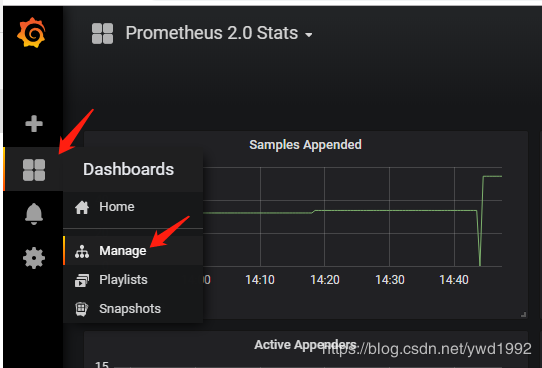
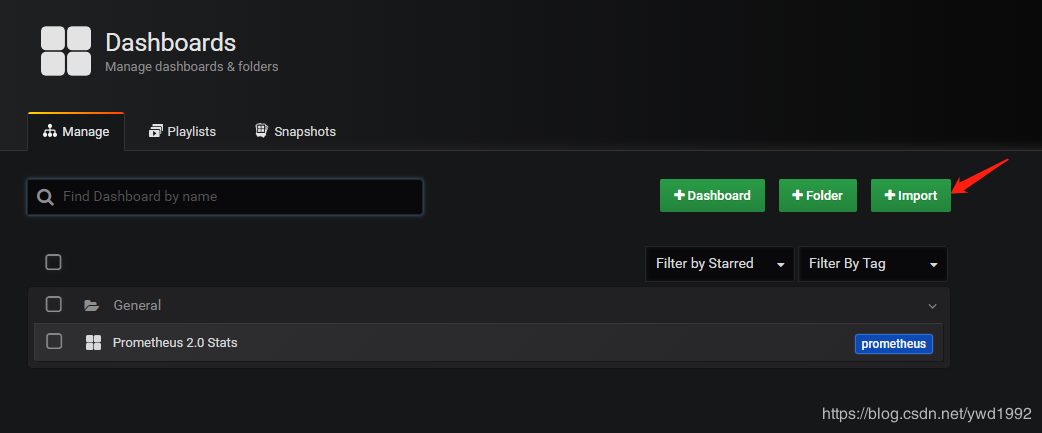
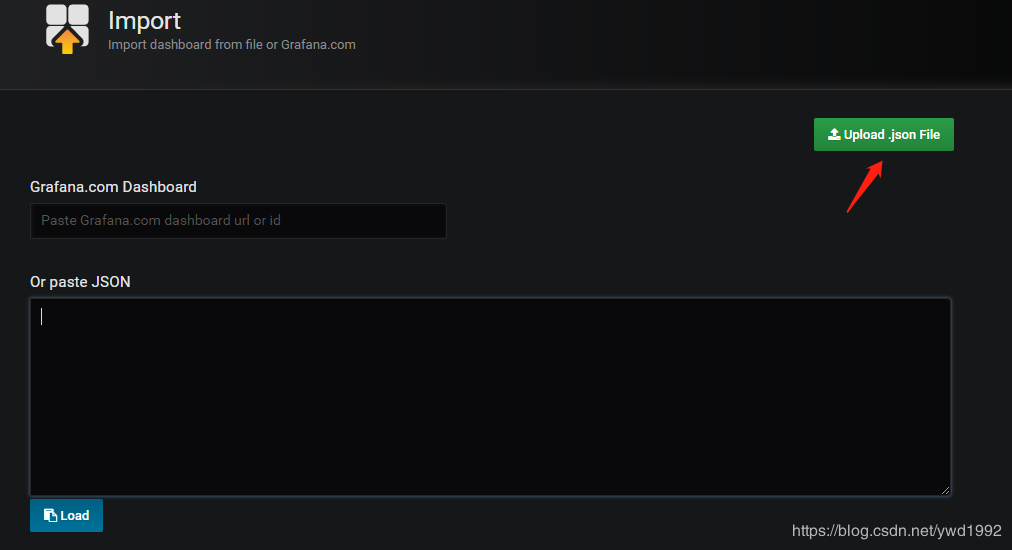
修改名字,选择我们前文创建好的数据源,点击导入即可
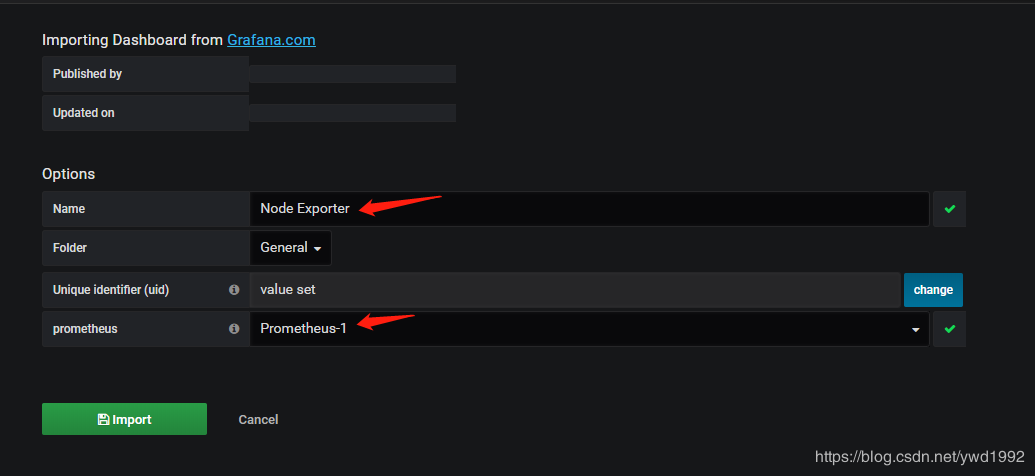
如果没有任何显示,是grafana缺少相关显示需要用到的插件piechart,grafana的默认插件目录是/var/lib/grafana/plugins,可以将下载好的插件解压到这个目录,重启grafana即可
piechart插件:
链接:https://pan.baidu.com/s/1tvZWI9vhAqvJhojKmDlmew 提取码:tlyl
service grafana-server restart
/usr/sbin/grafana-cli plugins ls #查看已安装插件
再刷新grafana页面,即可看到我们刚才设置好的node监控
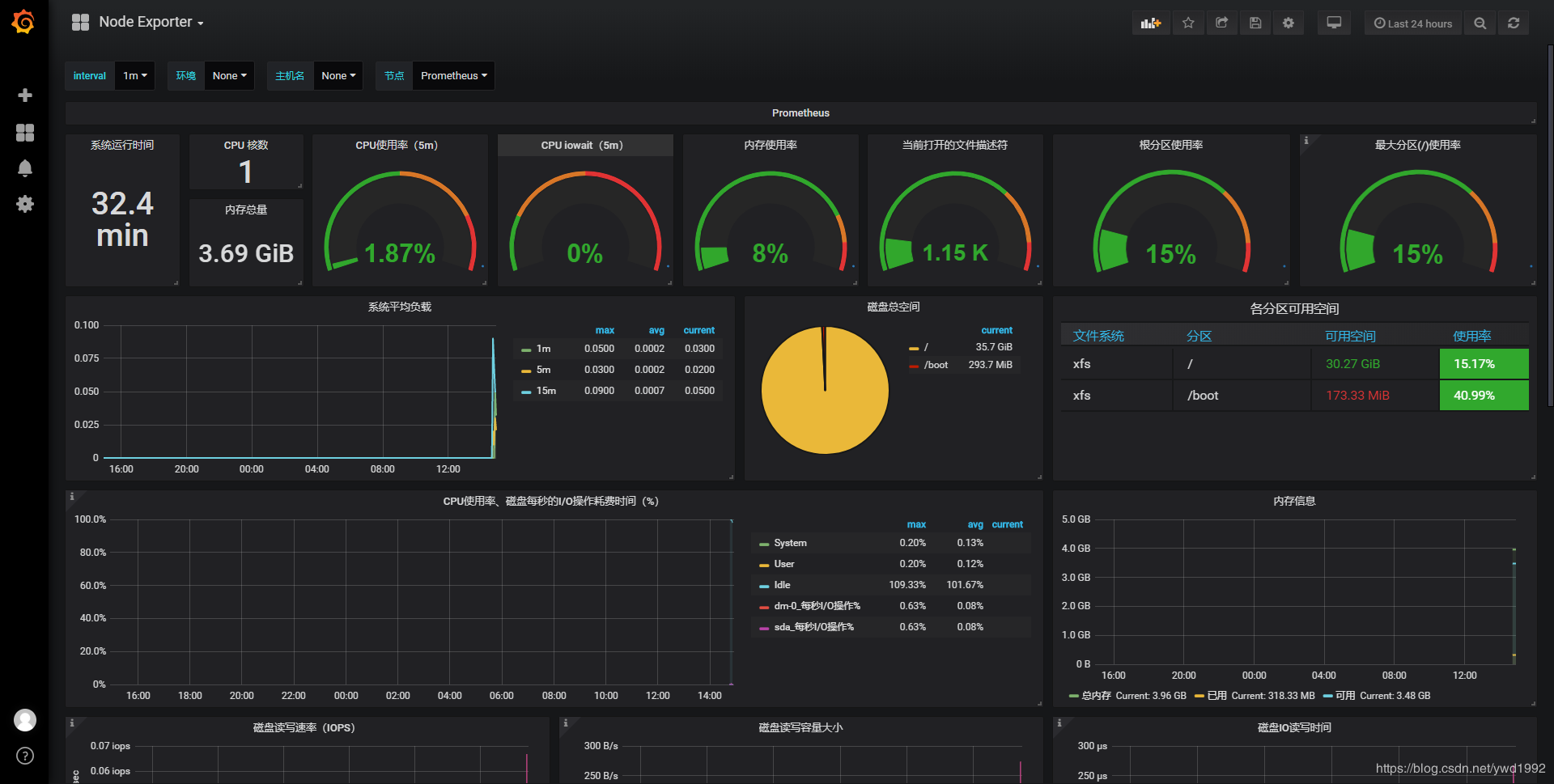
https://github.com/martinlindhe/wmi_exporter/releases
(1)被监控windows机器安装wmi-exporter,会自动创建一个开机自启的服务
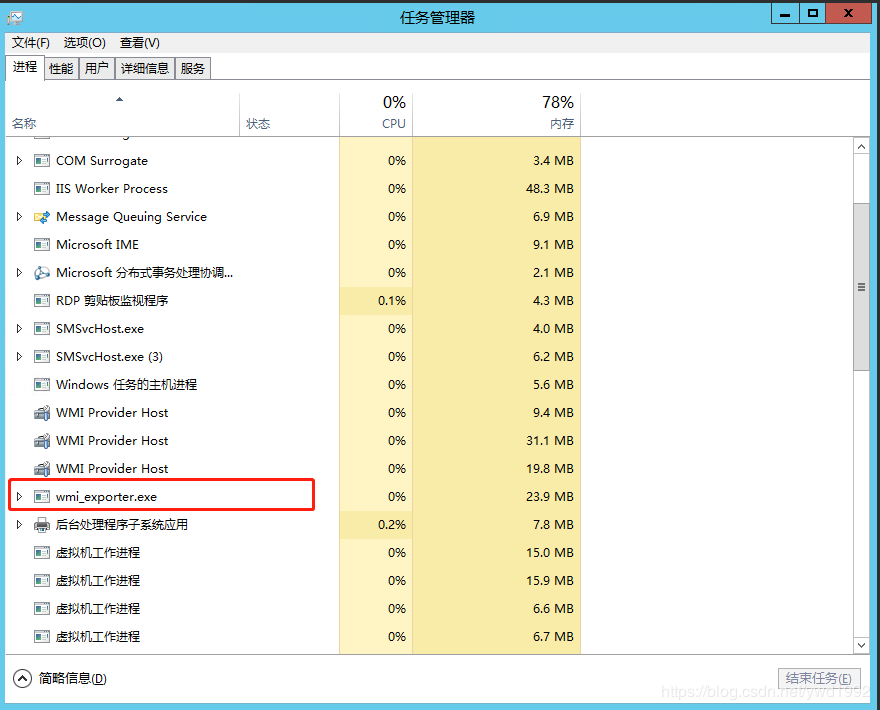
(2)普罗米修斯配置文件添加配置项
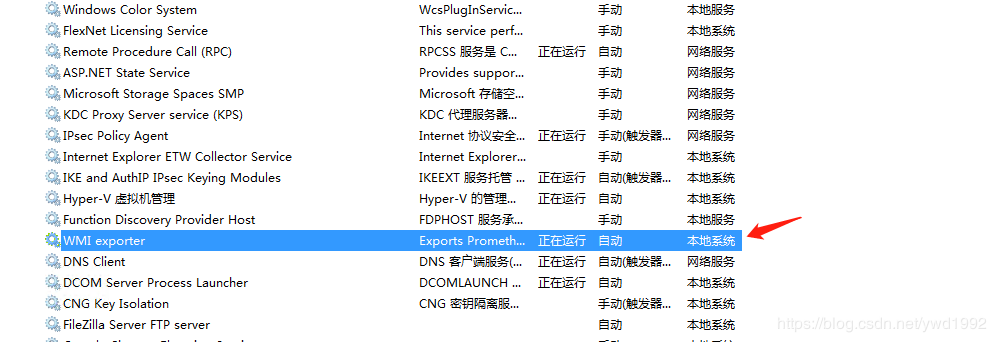
vim /usr/local/Prometheus/prometheus.yml
默认wmi-exporter端口为9182
- job_name: 'Prometheus'
static_configs:
- targets: ['192.168.0.102:9182']
重启普罗米修斯
(3)grafana导入画好的dashboard,选择普罗米修斯数据源
链接:https://pan.baidu.com/s/1nfTE2dqcr6NYldlBm_lnfw 提取码:ohv4
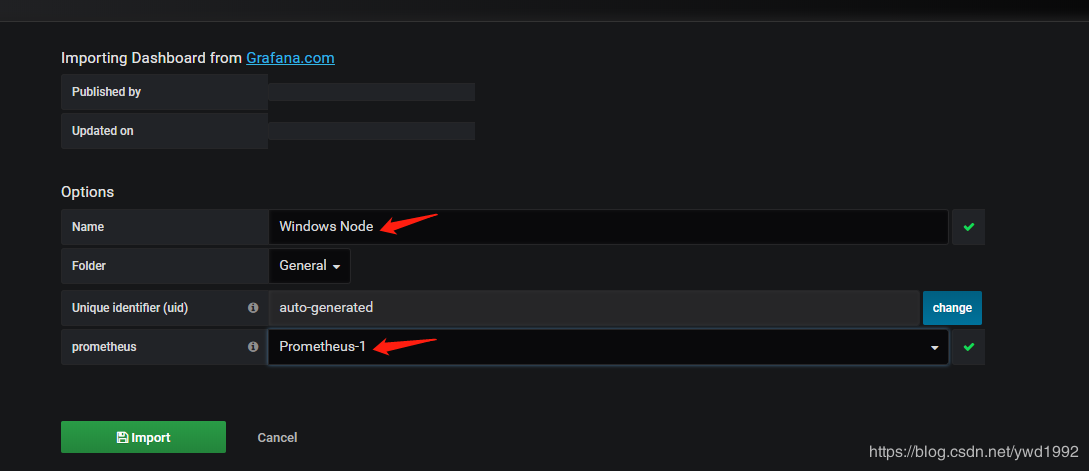
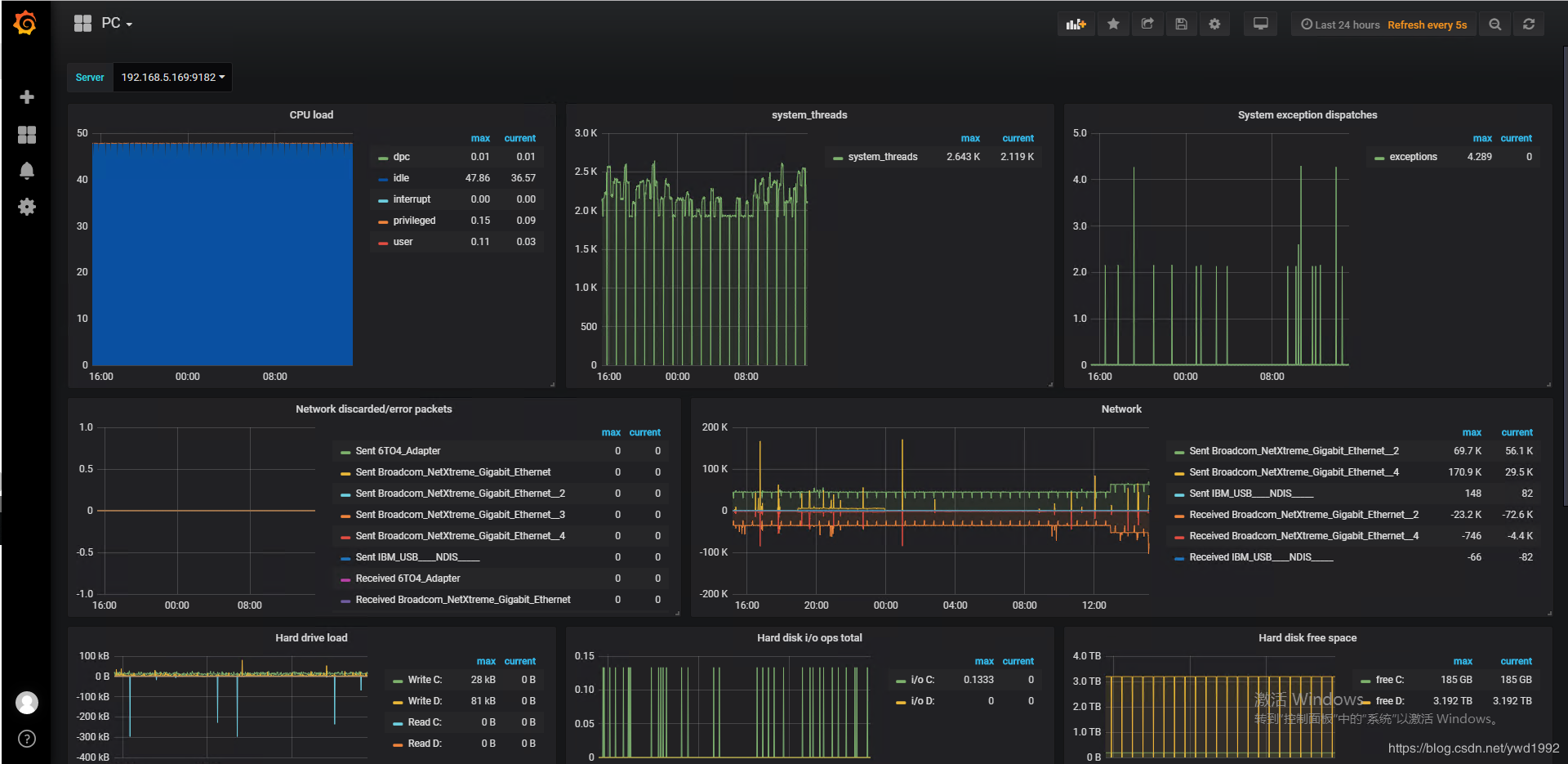
七:一些网些
1、https://grafana.com/grafana/dashboards --监控模板下载
参考
1、https://blog.csdn.net/wshl1234567/article/details/100107167
2、https://juejin.im/post/5d79d804e51d453b7779d5ce#heading-26
3、https://blog.csdn.net/ywd1992/article/details/85989259
Prometheus + Grafana 监控系统搭的更多相关文章
- Docker搭建Prometheus+grafana监控系统
一.Prometheus简介 1.简介 Prometheus是由SoundCloud开发的开源监控报警系统和时序列数据库(TSDB). Prometheus使用Go语言开发,是Google BorgM ...
- docker-compose 搭建 Prometheus+Grafana监控系统
有关监控选型之前有写过一篇文章: 监控系统选型,一文轻松搞定! 监控对象 Linux服务器 Docker Redis MySQL 数据采集 1).prometheus: 采集数据 2).node-ex ...
- 初试 Prometheus + Grafana 监控系统搭建并监控 Mysql
转载自:https://cloud.tencent.com/developer/article/1433280 文章目录1.Prometheus & Grafana 介绍1.1.Prometh ...
- docker-compose快速搭建 Prometheus+Grafana监控系统
一.说明Prometheus负责收集数据,Grafana负责展示数据.其中采用Prometheus 中的 Exporter含:1)Node Exporter,负责收集 host 硬件和操作系统数据.它 ...
- 实战 Prometheus 搭建监控系统
实战 Prometheus 搭建监控系统 Prometheus 是一款基于时序数据库的开源监控告警系统,说起 Prometheus 则不得不提 SoundCloud,这是一个在线音乐分享的平台,类似于 ...
- cAdvisor+Prometheus+Grafana监控docker
cAdvisor+Prometheus+Grafana监控docker 一.cAdvisor(需要监控的主机都要安装) 官方地址:https://github.com/google/cadvisor ...
- [转帖]Prometheus+Grafana监控Kubernetes
原博客的位置: https://blog.csdn.net/shenhonglei1234/article/details/80503353 感谢原作者 这里记录一下自己试验过程中遇到的问题: . 自 ...
- 【Springboot】用Prometheus+Grafana监控Springboot应用
1 简介 项目越做越发觉得,任何一个系统上线,运维监控都太重要了.关于Springboot微服务的监控,之前写过[Springboot]用Springboot Admin监控你的微服务应用,这个方案可 ...
- 050.集群管理-Prometheus+Grafana监控方案
一 Prometheus概述 1.1 Prometheus简介 Prometheus是由SoundCloud公司开发的开源监控系统,是继Kubernetes之后CNCF第2个毕业的项目,在容器和微服务 ...
随机推荐
- uni-app动态修改顶部导航栏标题
动态修改顶部导航栏标题有两种方法方式一.使用自定义到导航栏,覆盖原生导航栏 缺点:自定义到导航栏性能远远不如原生导航栏,手机顶部状态栏区域会被页面内容覆盖,这是因为窗体是沉浸式的原因,即全屏可写内容: ...
- <OPTEE>Trusted Application结构分析
最近又开始和Trusted Zone打起了交道,需要把Linaro开发的开源安全系统optee os移植到实验室的老板子上.不过导师要求我先开发一个应用,在普通环境和安全环境分别有一个程序,称为hos ...
- LinkedList竟然比ArrayList慢了1000多倍?(动图+性能评测)
数组和链表是程序中常用的两种数据结构,也是面试中常考的面试题之一.然而对于很多人来说,只是模糊的记得二者的区别,可能还记得不一定对,并且每次到了面试的时候,都得把这些的概念拿出来背一遍才行,未免有些麻 ...
- Python变量和注释
1.变量与变量的作用: (1)什么是变量:变量源于数学,是计算机语言中能存储计算结果或能表示值抽象概念.变量可以通过变量名访问.在指令式语言中,变量通常是可变的:在Python中变量名必须是大小写英文 ...
- 解决adb检测不到夜神模拟器
1.安装夜神模拟器 2.安装adb(安装教程——我的网盘(无邪appium环境安装.word)) 3.在D:\android-sdk_r24.4.1-windows\android-sdk-windo ...
- linux配置SVN服务
在linux下配置SVN库,网上找到不少教程,但是对于有几个容易混淆的地方需要记录下, 1.在创建SVN文档库的时候,需要使用svn命令先创建出来, svnadmin create /home/svn ...
- laravel --- composer install之后,项目没有vender目录
composer install之后,项目没有vender目录 1. 原因一:PHP版本过低 PHP版本需要7.1以上,目前使用的是7.0.23
- Django REST Framework(一) Serializer和ModelSerializer
REST Framework概述 Django REST framework是一套基于Django的REST框架,是一个用于构建Web API的功能强大且灵活的工具包. 1.RESTful 简述Rep ...
- SpringBoot——项目启动时读取配置及初始化资源
介绍 在开发过程中,我们有时候会遇到非接口调用而出发程序执行任务的一些场景,比如我们使用quartz定时框架通过配置文件来启动定时任务时,或者一些初始化资源场景等触发的任务执行场景. 方法一:注解 ...
- 4. union-find算法
算法的主题思想: 1.优秀的算法因为能够解决实际问题而变得更为重要: 2.高效算法的代码也可以很简单: 3.理解某个实现的性能特点是一个挑战: 4.在解决同一个问题的多种算法之间进行选择时,科学方法是 ...
